-
Cómo compartir los vales de autenticación a través de aplicaciones
-
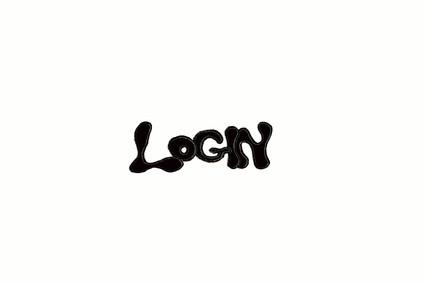
Cuando un usuario se conecta a través de una aplicación de Microsoft ASP .Net, el sistema crea un vale de autenticación en la forma de una cookie en el ordenador del usuario. Múltiples aplicaciones ASP .NET pueden compartir el vale de autenticación para que el usuario no tiene que entrar en cada aplicación. Para compartir los vales de autenticación, es necesario configurar la autenticación de formularios de ajustes idénticos en el archivo "web.config" para cada aplicación y crear un conjunto personalizado de las claves de validación y descifrado de usar con cualquier aplicación.Instrucciones
Validación y crear claves de descifrado
1 Haga clic en "Inicio", "Todos los programas" y "Microsoft Visual Studio". Haga clic en "Archivo", "Nuevo proyecto" y elegir la "plantilla Aplicación de consola". Introduzca un nombre para el proyecto, por ejemplo "Cryptokeys," y haga clic en "Aceptar".
2 Escriba el siguiente código entre "Sub Main ()" y "End Sub"
Dim validationKeyLength As Integer = 128Dim decryptionKeyLength As Integer = 64
Dim validationBuffer (validationKeyLength) As Byte
Dim decryptionBuffer (decryptionKeyLength) As Byte
Dim csp Como Nueva RNGCryptoServiceProvider ()
Dim validationKey como nuevo StringBuilder (validationKeyLength)
Dim decryptKey como nuevo StringBuilder (decryptionKeyLength)
Dim i As Integer
csp.GetBytes (validationBuffer)
Para i = 0 Para validationBuffer.Length - 1
validationKey.Append (String.Format ( "{0: X2}", validationBuffer (i)))
Siguiente yo
csp.GetBytes (decryptionBuffer)
Para i = 0 Para decryptionBuffer.Length - 1
decryptKey.Append (String.Format ( "{0: X2}", decryptionBuffer (i)))
Siguiente yo
Console.WriteLine (validationKey)
Console.WriteLine (decryptKey)
3 Escriba los siguientes importaciones por encima "del módulo Module1:"
Sistema de importaciones
Las importaciones System.Text
Las importaciones System.Security
Las importaciones System.Security.Cryptography
4 Seleccione "Proyecto" y luego "construir" en el menú para compilar el módulo. Tenga en cuenta el directorio donde se encuentra el "Cryptokeys.exe", por ejemplo "C: \ Users \ Steve \ Documentos \ Visual Studio \ Projects \ Cryptokeys \ Cryptokeys \ bin".
5 Haga clic en "Inicio", "Ejecutar" y escribe "cmd" para abrir un símbolo del sistema. Cambie al directorio donde se encuentra el "Cryptokeys.exe". Por ejemplo, escriba "cd \ users \ Steve \ documentos \ Visual Studio \ Projects \ Cryptokeys \ Cryptokeys \ bin".
6 Tipo "Cryptokeys" para ejecutar el programa y generar las claves.
modificar web.config
7 Editar el archivo "web.config" para cada aplicación utilizando un editor. Escriba el código de configuración para que cada aplicación utilizará la misma autenticación de formularios. Por ejemplo, agregue lo siguiente al archivo "web.config" en cada aplicación en "<configuration> <system.web>:"
<Authentication mode = "Forms">
<Forma de protección = "All" name = "SharedCookie" loginUrl = "/ lugar / login.aspx" timeout = "60" />
</ Autenticación>
8 Haga clic en "Inicio", "Todos los programas", "Accesorios, a continuación," Bloc de notas "para abrir el Bloc de notas. Mover a la ventana del símbolo del sistema y utilice la tecla" Ctrl + C "para copiar las claves que generan y" Ctrl + V "para pegarlos en Bloc.
9 Editar el archivo "web.config" para cada aplicación en un editor y agregar las claves criptográficas que usted generó. Copiar las llaves del Bloc de notas usando la tecla "Ctrl + C" y pegarlos en el código de configuración con "Ctrl + V" Por ejemplo:
<machineKey
validationKey = "6461FC28DF22F492F32503C98D63397E85FC9C7A3F732389FFC84647C39B6F4B8DE1AA6E1CB8EEC9E4592FA1F820F8B9E8EF66904698268114AB2AA313D11974E6A6BF7B4A91708D3E812DA0E864006AA565984F5BB82C23AD80AC18FEE6A611E1204C769F34C43E2803F746320C55D2F84614728C2A3214"
decryptionKey = "62EE0E47E32967F5ECFC1BB8D00FE181347DC1BF198ADF0293CE3D4DAA7E1F77E3FDF28EC8637B86CDD67DBAC1FD45FE7E81E8824D6F2804EF8BD263FEE5F6B1C475B335268837A20596"
validación = "SHA1" />
